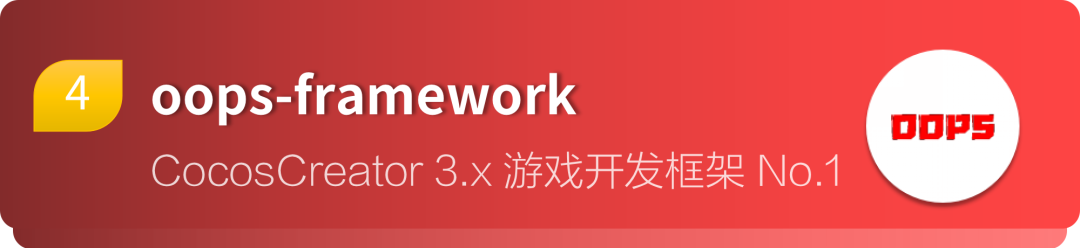前段时间,有好几位老铁留言 Cocos Creator 打包 Android 原生出现问题:一种是构建失败,一种是运行起来报错!
其实,我也是有好长一段时间没有碰过 Android 原生了,而且我这台电脑,环境都没有配置。
前段时间,我将自己一个 2.0.10 的老项目,升级到了Cocos Creator 3.6.2,顺手测试了一把在 3.6.2 上打包 Android。
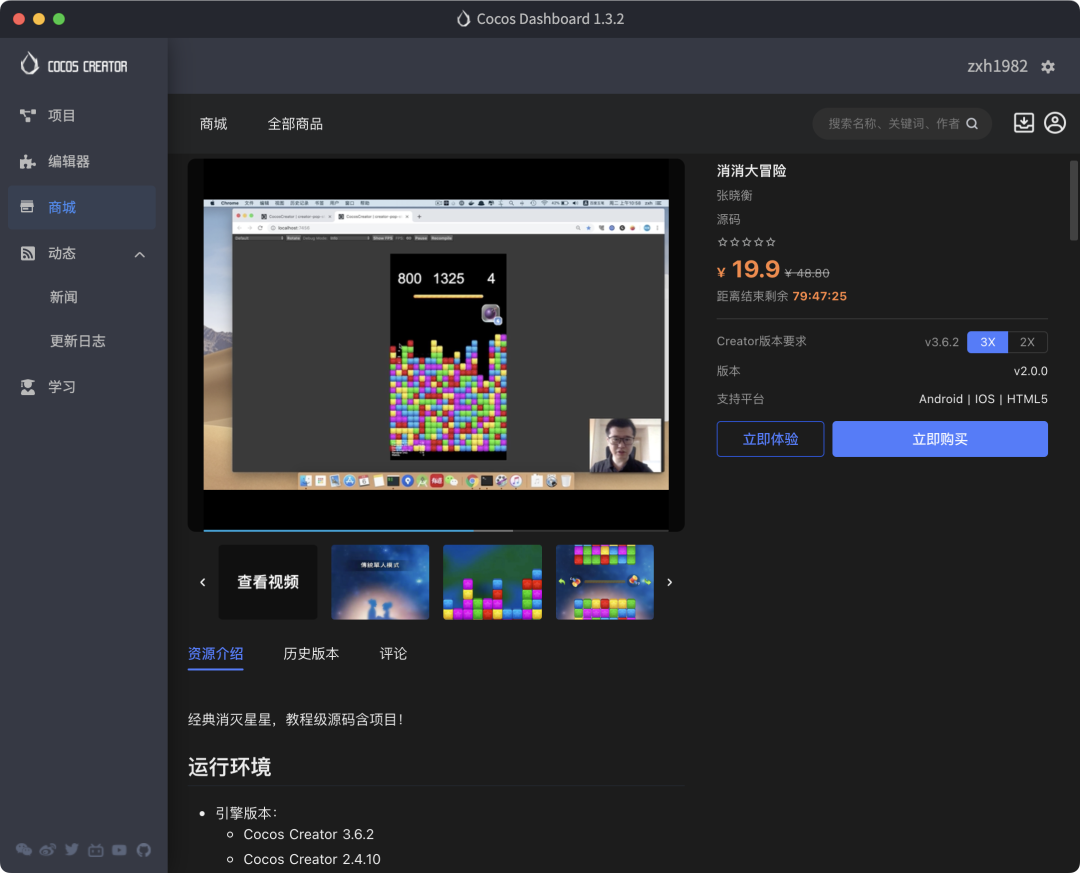
不知道为什么,出乎意料的顺利,一次性构建成功,安装到手机上运行也很丝滑。
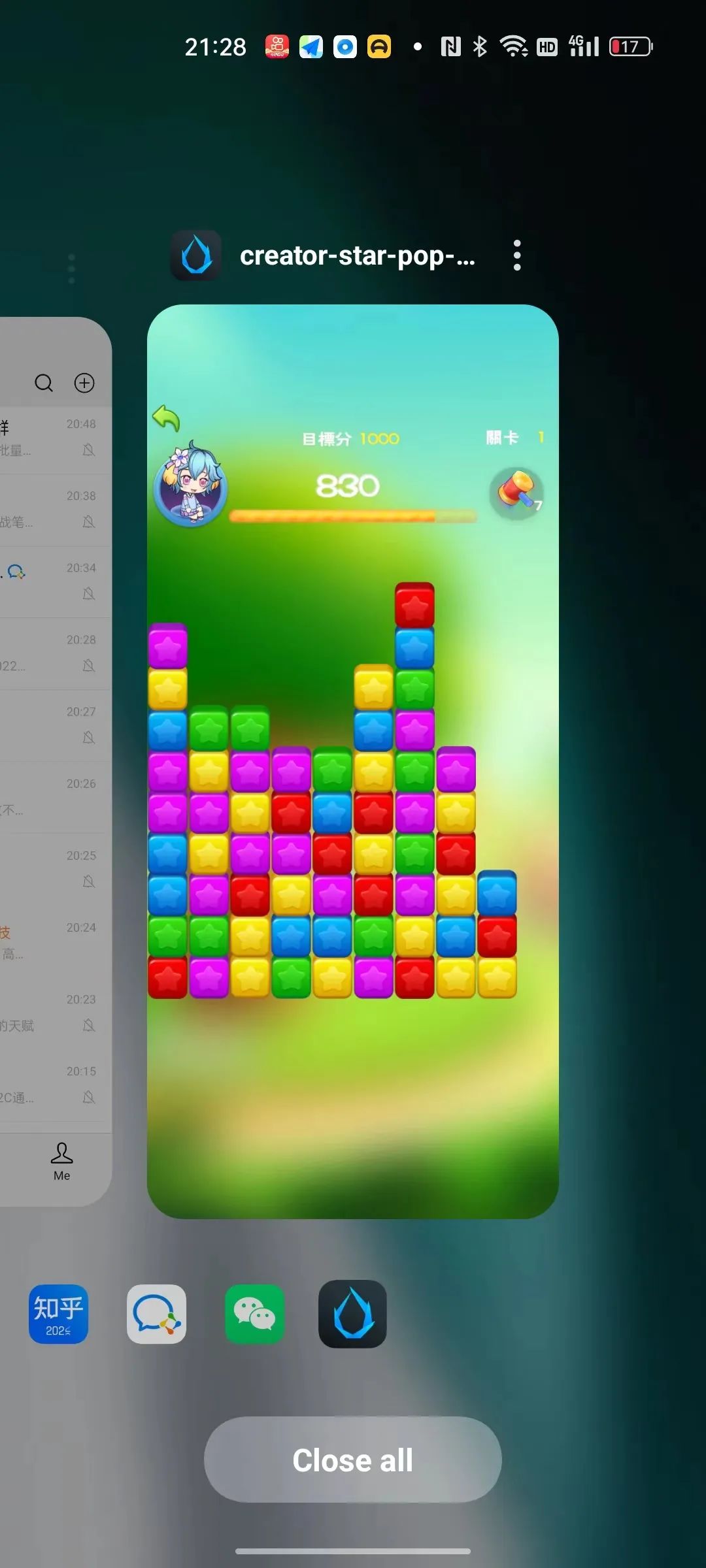
Android APK体验下载:
https://pan.baidu.com/share/init?surl=rtySSs9NFyMJBzuwT8EeXg&pwd=vrg2
后来我发现有个关键点,就是 Android NDK 版本千万不要用太新的,看 Cocos 官方文档中推荐的 NDK 版本在 r18 ~ 21 之间,文档如下:

在此记录一下我的 Android 配置流程,如果有小伙伴,打包 APK 遇到问题可以参考一下。
01 官方文档
我在打包 Android 前,还是先认认真真地,看了官方文档,建议你也先读一下。
《安装配置原生开发环境》
https://docs.cocos.com/creator/manual/zh/editor/publish/setup-native-development.html
按文档介绍,我首先下载安装 Android Studio,下图是我安装好的版本:Android Studio Dolphin | 2021.3.1
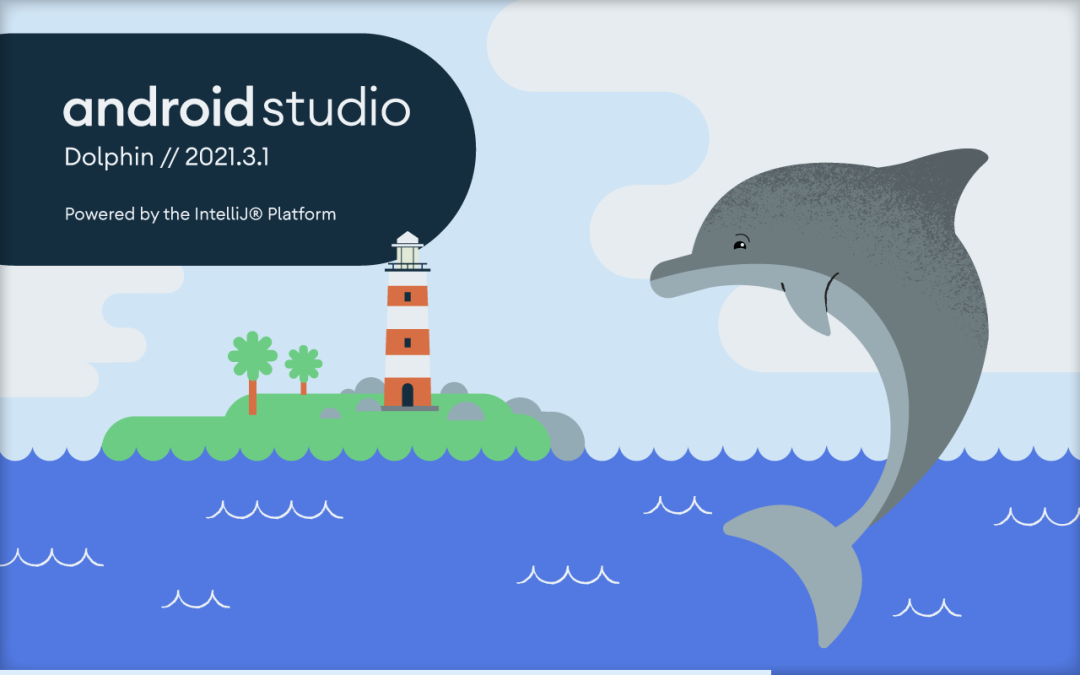
安装好后,第一次运行 Android Studio 会有一大......堆的下载更新,需要有点耐心,基本上是跟着提示来就行。
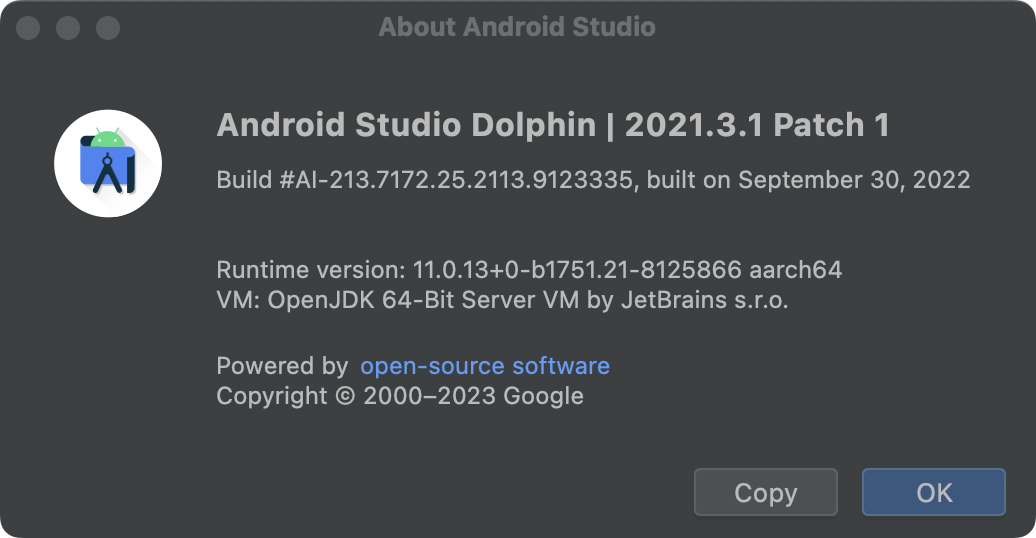
上图是我更新后的 Android Studio 版本详情。
02 下载 SDK & NDK
然后是在 Android Studio 中下载当下主流的 Android Platform SDK,我这里下载的是 Level 33、Level 32 两个版本。
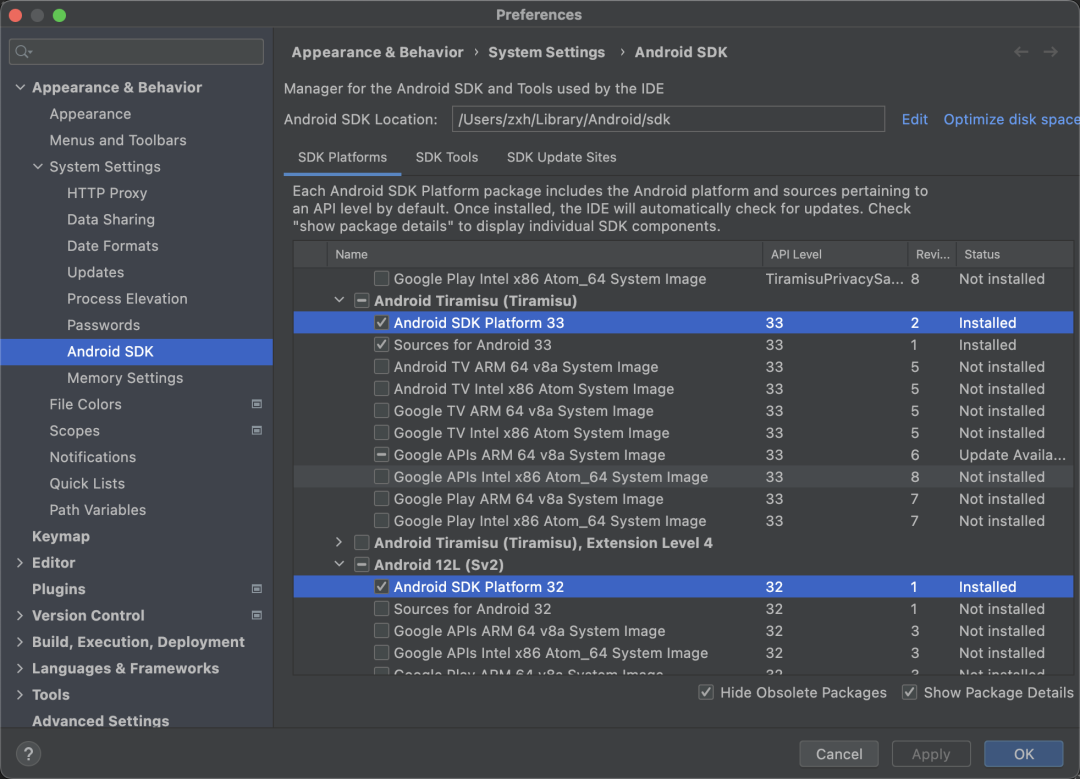
切换到 SDK Tools 这一页,安装最新版本的 Build-Tools,我这里显示的是 33.0.1,好像是默认安装的。
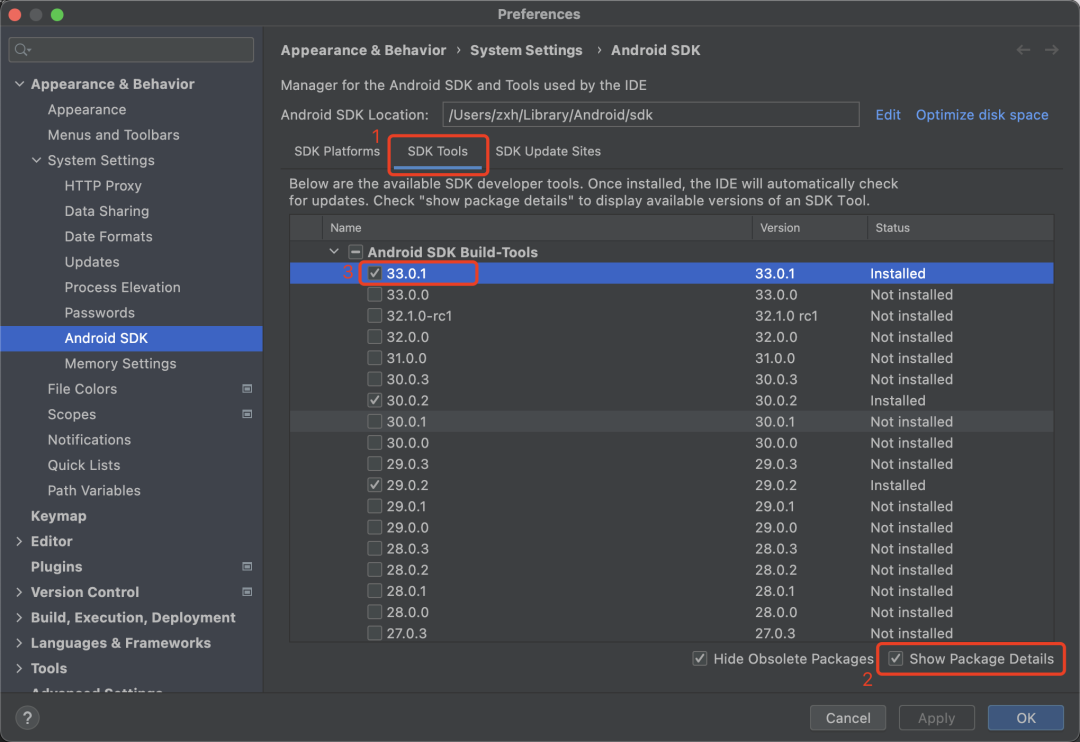
如果在你的电脑上,不是像上图这样显示的,勾选面板底部的 Show Packages Details 复选框,就能看到了。
SDK Tools 面板继续向下,找到 NDK(Side by side) ,我这里选择的是 18.1.5063045 ,看下图:

勾选好后点击面板下面的 Apply 按钮开始下载,再耐心等一阵。
03 Creator 偏好设置
Android SDK & NDK 下载完成后,打开 Cocos Creator 主菜单 -> 偏好设置 -> 外部程序,分别设置配置 NDK、SDK 路径。
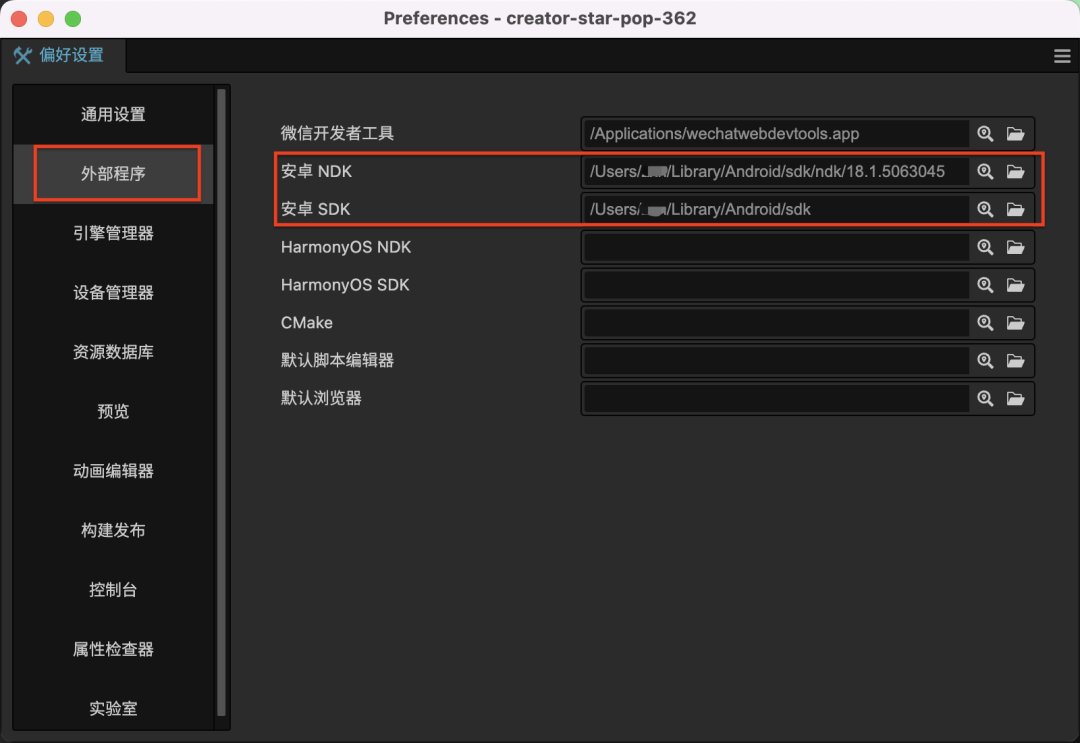
我用的是 Mac 系统,路径为:
NDK:/Users/[用户名]/Library/Android/sdk/ndk/18.1.5063045
SDK:/Users/[用户名]/Library/Android/sdk
你可在自己电脑上 Android Studio 的 SDK 面板上可以找到,具体路径位置。
04 Creator 构建发布
打开 Creator 构建面板,创建一个 Android 发布,在 Target API Level 一项会检测到我们安装的 Android SDK 版本,我这里配置的是 android-32。
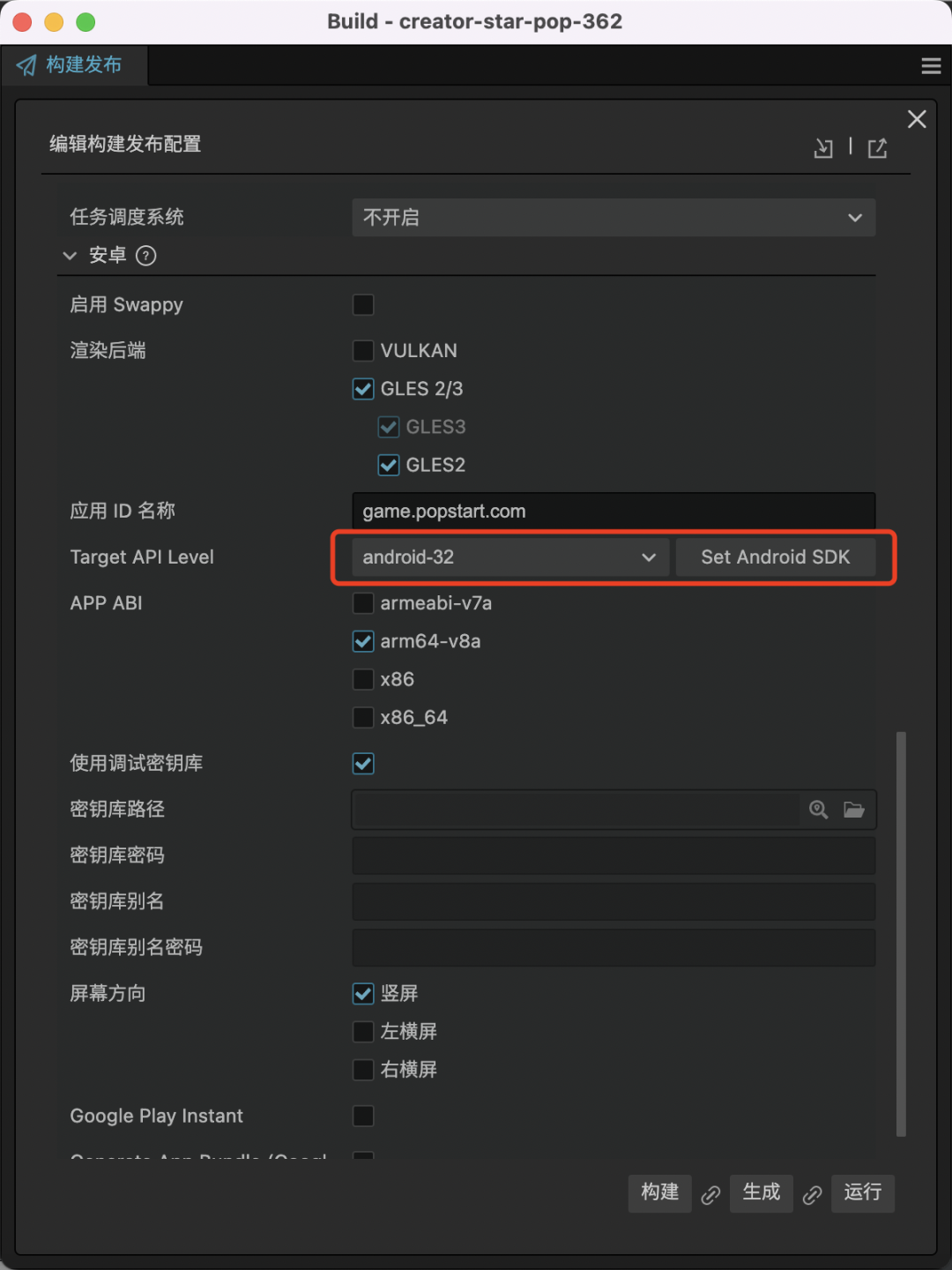
再设置一个 Android 的包名ID,屏幕方向设置为竖屏,其它的选项都默认。
检查没有问题后,依次点击构建面板下方的 构建 -> 生成。构建是生成 Cocos Creator 游戏资源包,生成才是真正打包出 Andoird APK。
这时,你可以打开构建日志,查看整个 Android 构建打包过程。
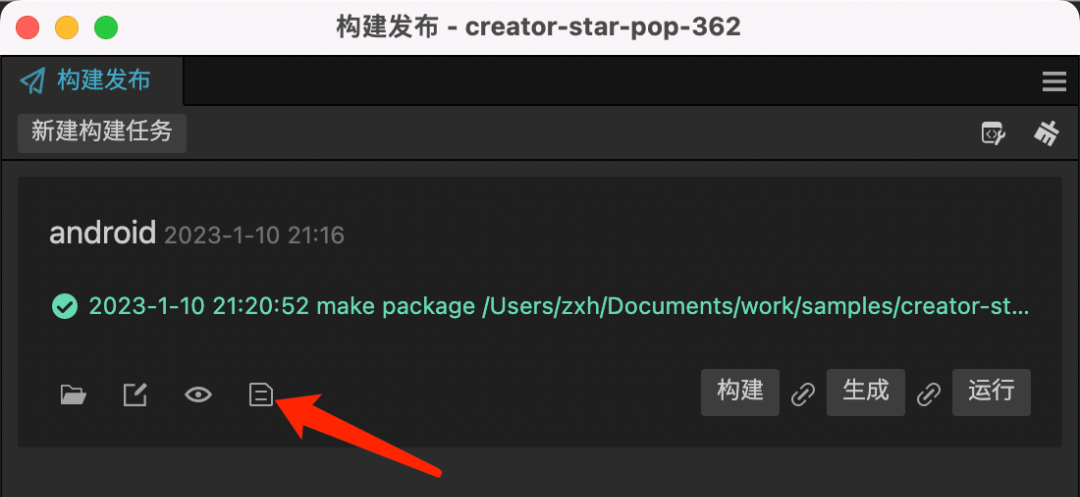
最后显示 BUILD SUCCESSFUL 就表示打包完成,我这个项目总共花了 3分46秒。
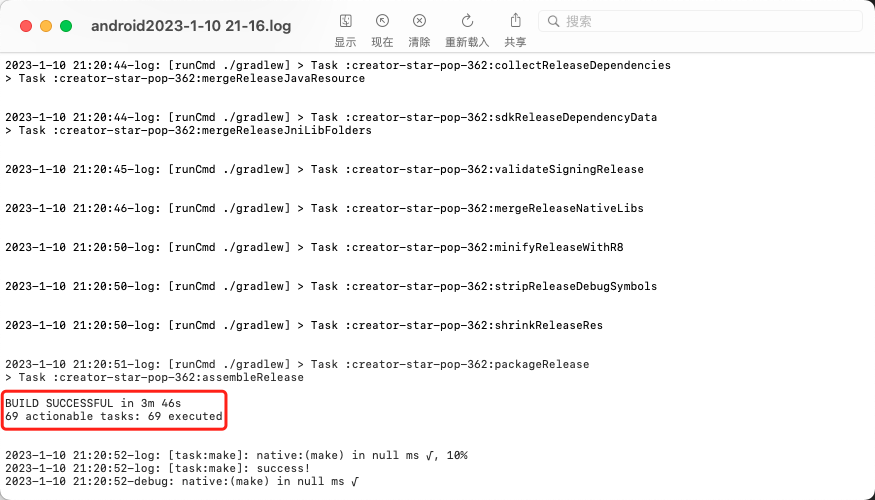
构建生成出的 APK 文件路径:
release:当前工程/build/android/publish/release
debug:当前工程/build/android/publish/debug
05 小结
这次打包 Android 的过程感觉还是挺顺利的,希望本文对你有所帮助。最后,总结一下环境配置流程:
安装 Android Studio 并按提示升级更新;
在 Android Studio 中下载 SDK、NDK;
在 Cocos Creator 中配置 Android SDK、NDK 路径;
在 Cocos Creator 构建面板中选择打包 Android 平台。
点击阅读原文可下载我构建出的 APK 包进行体验。如果本文对你有用,感谢给送个小心心吧!